win7环境下excel2010分屏显示两个表格窗口的设置方法:
1、首先点击【菜单】——【视图】——点【并排查看】;
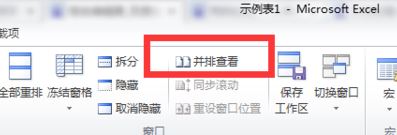
2、点击并排查看的效果如图,系统默认为上下的查看结构,并同时选中了两个表格同时滚动。
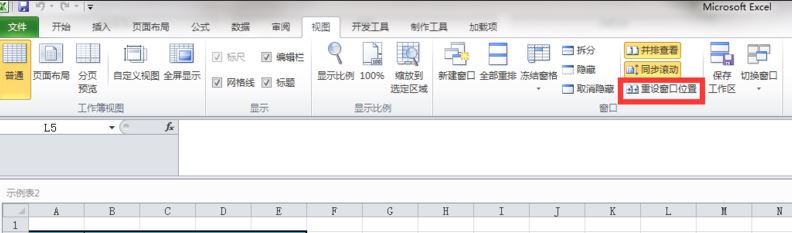
3、若无需同时滚动查看2个表格,可点击取消【同时滚动】,如图:
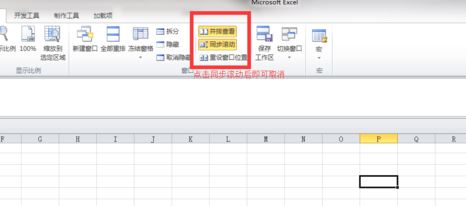
4、点击【重设窗口位置】后,根据需要调整2个表格边框的位置与大小,如图:
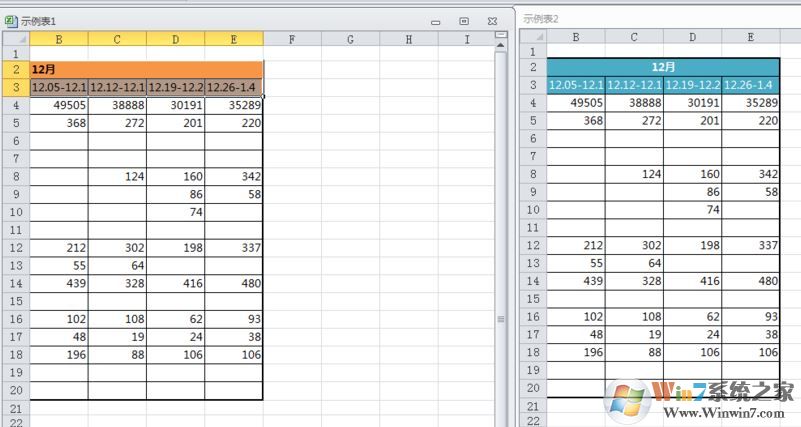
以上便是winwin7小编给大家分享的excel分屏显示2个表格窗口的设置方法!
相关文章:
excel锁定单元格怎么用?教你excel锁定单元格教程
excel合并单元格保留所有内容图文教程(亲测可用)